ChatGPTの使い方を徹底解説|始め方・活用例・プロンプトのコツまで
近年、ChatGPT(チャットGPT)は文章作成やプログラミング、データ分析など、業務効率化の手段として注目されています。
テンキー操作に慣れた現場担当者でも、簡単な指示入力で高度なAI活用が可能です。
本記事では、ChatGPTの基本操作から日本語設定、プロンプトのコツまでを企業向けに整理しました。 「chatgpt 使い方 コツ」「ビジネス活用」などで検索中の方は、ぜひ導入の参考にご活用ください。
また、弊社では「AI使いたいが、どのような適用領域があるのかわからない…」「AI導入の際どのサービス提供者や開発企業を組めばいいかわからない…」という事業者の皆様に、マッキンゼーやBCGで生成AIプロジェクトを経験したエキスパートが完全無料で相談に乗っております。
興味のある方はぜひ以下のリンクをご覧ください:
代表への無料相談はこちら
ChatGPTとは?
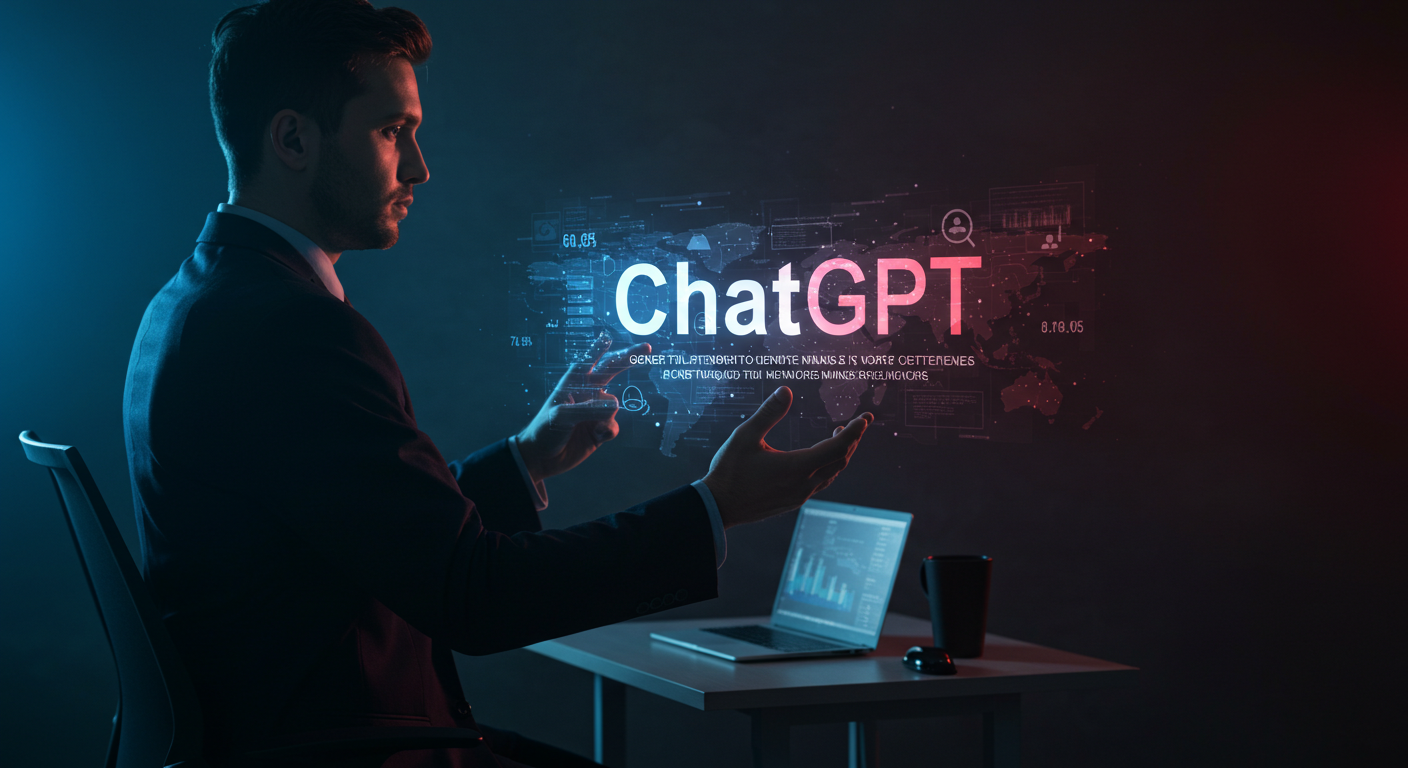
ChatGPTとは、OpenAIが開発した人工知能を用いたチャットボットで、人間のように自然な文章生成が可能なAIツールです。
ユーザーの質問に対し、リアルタイムで回答を生成し、文章作成からプログラミング支援まで幅広い用途に活用されています。この記事では、ChatGPTの始め方、設定方法、実践例など、使い方全般を詳しく解説します。
ChatGPTの始め方

ChatGPTの始め方には、利用する端末に応じていくつかの方法があります。
本章では、パソコンで使える「ブラウザ版」と、スマートフォン向けの「スマホアプリ版」それぞれの始め方について解説します。
どちらも無料で利用可能で、アカウントを作成すればすぐに使い始められるのが魅力です。
ブラウザ版
ブラウザ版ChatGPTは、OpenAIのサイトにアクセスし、アカウントを作成またはログインで始められます。
その後、専用のチャット画面が表示されるので、すぐに質問や指示を入力可能です。
特別な設定は不要で、ブラウザだけで手軽に利用できます。
スマホアプリ版
スマホアプリ版ChatGPTは、App StoreまたはGoogle Playで公式アプリを入手し、アカウントを作成またはログインすればすぐに使えます。
通知機能や音声入力など、スマホならではの便利さも魅力です。
ChatGPTを使う前の設定事項

ChatGPTをより快適に使うためには、初期設定を確認しておくことが重要です。
とくに「カスタム設定」「日本語設定」「チャット履歴の学習設定」は、使いやすさや安心感に直結します。
本章では、ChatGPTを使い始める前に確認すべき3つの基本設定について解説します。
カスタム設定
カスタム設定では、ChatGPTの回答の雰囲気や長さを自分好みに調整できます。
たとえば「丁寧な口調」「短めの回答」「フレンドリーな会話」など、使う目的に応じた設定が可能です。
設定方法は、プロフィール設定から「カスタマイズ」を選ぶだけです。ビジネス利用や学習用途に合わせて調整すれば、より満足度の高い対話が実現します。
日本語設定
ChatGPTを日本語で使いたい場合は、初回設定で言語を「日本語」に変更すればOKです。
日本語が標準で有効になっている場合もありますが、念のため設定画面で確認すると安心です。
正確な日本語で応答してもらうためには、質問や指示もなるべく自然な日本語で入力するのがコツです。誤解を防ぎ、より適切な回答が得られます。
チャット履歴の学習設定
チャット履歴の学習設定は、「データ制御」→「チャット履歴とトレーニング」から変更できます。
オンにすると過去のやり取りをもとにChatGPTが学習し、回答の精度が高まります。プライバシーが気になる場合は、オフにすれば履歴を学習に使わない設定も可能です。
使い方や目的に応じて、いつでもオン・オフを切り替えられます。
ChatGPTでできること【5選】

ChatGPTは、さまざまな分野で実用的に使えるAIツールです。
本章では、日常やビジネスで役立つ「文章作成」「画像生成」「プログラミング」「データ分析」「音声対話」のChatGPTでできるこをご紹介します。
どれも特別な知識がなくても始められ、すぐに役立てられる内容です。
文章作成
ChatGPTでは、ブログ、レポート、メールなど幅広い文章を自動で作成できます。 キーワードや目的を伝えるだけで、自然で読みやすい文章を短時間で生成できます。
文章のトーンや文字数も自由に指定できるため、初心者でも安心です。 ライター業務の補助や学習用途にも活用されています。
画像生成
ChatGPTは、テキストで指示を出すだけで画像を自動生成できます。
たとえば「〇〇のイラストを描いて」と入力すれば、DALL·Eという画像生成モデルと連携し、リクエストに合った画像をその場で表示してくれます。
画像は数秒で生成され、イメージをもとにしたビジュアルが簡単に手に入ります。 資料の視覚化や企画書のサンプル作成、SNS投稿のイラスト提案などにも活用可能です。
プログラミング

ChatGPTは、コードの自動生成やバグ修正など、プログラミングの支援に対応しています。
PythonやJavaScriptなどの言語を指定し、「〇〇を実装したい」と入力すれば、適切なコードの提案を受けられます。
エラーの原因を調べたり、コードの改善案をもらったりすることも可能です。 初心者でも学びながら実装を進められる点が大きなメリットです。
データ分析
ChatGPTは、表や数値の傾向からデータの特徴を言語化し、わかりやすく説明してくれます。
CSVの内容を貼り付ければ、統計の要約や分析の方向性も提示可能です。
分析結果の文章化や、報告書の作成補助として利用されるケースが増えています。
音声対話
ChatGPTのアプリ版では、音声入力や音声読み上げ機能を使って対話することができます。
音声で質問すると即座に返答があり、手が離せない場面や英会話練習に便利です。
発音の確認や対話練習にも使えるので、語学学習にも最適です。
ChatGPTを使うためのプロンプトのコツ

ChatGPTをうまく使うためには、入力する文章=プロンプトの工夫が重要です。 伝え方によって、出てくる回答の精度や使いやすさが大きく変わります。
本章では、「具体的な指示の出し方」「構造的な書き方」「出力形式の指定方法」など、 ChatGPTを使うためのプロンプトのコツを具体例とともに解説します。
具体的の指示出し
プロンプトでは、具体的な指示出しをすることで、ChatGPTの回答はより正確で目的に合ったものになります。
たとえば「記事を書いて」ではなく、「30代女性向けに、朝食レシピを3つ、200文字以内で紹介して」など、 対象・内容・形式を明確に伝えるのがポイントです。
あいまいな表現は抽象的な回答を引き出す原因になります。 目的・条件・文字数などを具体化すると、期待に近い出力が得られやすくなります。
構造的な書き方をする

ChatGPTへの指示は、順序や構造的な書き方をすることで、整理された回答が得られやすくなります。 「まずAを説明し、次にBについて述べてください」といった段階的な書き方が効果的です。
複数の条件があるときは、箇条書きや番号を使うと、より正確に伝わります。
出力形式を指定する
ChatGPTは「表にまとめて」「箇条書きで」「300文字以内で」など、出力形式を指定することで期待に近い回答が得られます。
形式をあらかじめ明確に伝えると、意図が正確に伝わりやすくなります。
最初に目的に合った形を指定することで、後からの修正や編集の手間が減ります。
良いプロンプトの例
以下に、ChatGPTの出力品質を高めるための良いプロンプトの例を紹介します。
「具体的な指示出し」「構造的な書き方」「出力形式の指定」の3点をすべて満たすことで、意図に合った出力が得やすくなります。
例1:情報収集のプロンプト
RAG(Retrieval-Augmented Generation)の仕組みについて、以下の要素を盛り込んで解説してください。
- 専門用語の定義(なるべく平易に)
- アーキテクチャの概要(ステップごとに)
- 既存のLLMとの違い
出力形式:
・H2見出しをつけてください
・各項目200〜300文字でまとめてください
例2:思考整理・比較検討のプロンプト
クラウドストレージサービス(Google Drive, Dropbox, OneDrive)を以下の観点で比較してください。
- 容量
- 料金プラン
- セキュリティ機能
出力形式:
・表形式で出力してください
・1行目にサービス名、1列目に比較軸を配置してください
例3:文章生成のプロンプト
以下の要件でビジネスメールを作成してください。
- 件名:打ち合わせ日程調整のお願い
- 宛先:社外の取引先
- 内容:来週の打ち合わせ候補日を提示し、返信を依頼する
出力形式:
・件名、宛名、本文、署名を含む形式で作成してください
・敬語表現を用いたビジネス文書のトーンでお願いします
【活用例】ChatGPTを使った英語学習

ChatGPTは英語学習のパートナーとしても非常に優秀です。添削や会話練習など、独学では難しい部分を補ってくれます。
本章では、ChatGPTを使った英語学習の具体例として、「英作文・英文メールの添削」と「英語でChatGPTと会話をする」方法をご紹介します。
英作文・英文メール添削
ChatGPTは、英作文や英文メールを添削し、文法や表現の誤りを正してくれます。
間違いの指摘だけでなく、より良い表現や丁寧な言い回しの提案もしてくれるため、学びにつながります。
そのまま文を貼り付けるだけで利用でき、初心者でも安心です。
英語でChatGPTと会話をする
ChatGPTと英語で会話をすることで、実践的な英語力を気軽に鍛えられます。
テーマを決めて質問したり、日常会話を続けたりすることで、語彙力や表現の幅が広がります。
ネイティブのような自然な応答が得られるため、英会話に自信がない人にもおすすめです。 音声入力にも対応しているアプリ版なら、発音練習にも活用できます。
【意外な活用法】ChatGPTの面白い使い方

ChatGPTは、実用的な使い方だけでなく、ちょっと変わった遊び方も楽しめるツールです。
本章では、「レシピを考えてもらう」「論破させる」「自分のことを褒めてもらう」など、 意外だけど面白いChatGPTの活用例をご紹介します。
レシピを考えてもらう
ChatGPTは、冷蔵庫にある材料を伝えるだけで、オリジナルのレシピを考えてくれます。 「卵とブロッコリーとツナ缶で何か作れますか?」といった質問に対して、調理手順まで提案してくれます。
料理初心者でも安心して使え、毎日の献立に悩む人にも役立ちます。 アレンジレシピや時短メニューの提案にも対応可能です。
論破させる
ChatGPTに「この意見を論破して」と依頼すれば、論理的な反論を組み立ててくれます。
特定のテーマに対して、別の立場からの意見を整理しながら提示してくれるため、思考の訓練になります。
ディベート練習や考えを深めるきっかけにもなるため、勉強やトレーニングにも活用できます。
自分のことを褒めてもらう
ChatGPTは、あなたの性格や頑張っていることを伝えると、それに合わせて優しく褒めてくれます。
「今日は疲れたから励まして」と伝えるだけで、ポジティブな言葉を返してくれるのが魅力です。
自己肯定感を高めたいときや、ちょっと落ち込んだ日に活用すると心が軽くなります。
ChatGPTの使い方をより学ぶための書籍

ChatGPTをもっと深く理解し、活用の幅を広げたい方には、目的やレベルに合った書籍の活用がおすすめです。
本章では、「初心者向け」「中級者向け」「上級者向け」に分けて、それぞれの学びに適した書籍をご紹介します。
初心者向け
ChatGPTを初めて使う方には、基本操作や活用例をわかりやすく紹介した入門書がおすすめです。
たとえば『はじめてのChatGPT』や『ChatGPT超入門』などは、登録から使い方のコツまで丁寧に解説されています。
専門用語が少なく図解も多いため、パソコンやAIに不慣れな方でも安心して読み進められます。
中級者向け
中級者には、プロンプトの工夫やビジネス・教育現場での活用方法に踏み込んだ実用書が役立ちます。
『生成AI時代の仕事術』や『ChatGPT時短仕事術』などは、日常業務への応用を解説しており実践的です。
基本的な操作に慣れた人が、より効率的に活用するためのヒントが豊富に詰まっています。
上級者向け
上級者には、ChatGPTの仕組みやカスタムプロンプト設計、API連携など技術的な内容に踏み込んだ書籍が最適です。
たとえば『ChatGPTプログラミング活用大全』や『プロンプトエンジニアリングの教科書』などが挙げられます。
専門性が高く内容も高度ですが、業務効率化や独自開発を目指す方にとっては貴重な情報源となります。
ChatGPTに関するよくある質問

ChatGPTの利用にあたっては、誰もが気になる疑問がいくつかあります。 「無料で使えるの?」「使っても危険じゃないの?」といった不安を抱える方も多いはずです。
本章では、そうしたよくある質問に対して、初めて使う方でもわかりやすく丁寧に解説します。 安心して使い始めるための基礎知識としてご活用ください。
無料でChatGPTを使うことはできますか?
はい、ChatGPTは無料プランでも利用できます。 OpenAIの公式サイトに登録するだけで、基本機能を誰でも無料で試すことが可能です。
ただし、高性能なGPT-4.5を使いたい場合や、優先アクセス・追加機能を求める場合は有料プラン(ChatGPT Plus)への加入が必要です。
ChatGPTを使うことは危険ですか?
基本的には安全に使えますが、注意すべき点もあります。
ChatGPTはウイルスなどを含んでいない安全なAIですが、個人情報や機密情報を入力するのは避けましょう。
また、不正確な情報が含まれる場合もあるため、重要な内容は別の情報源で確認することが大切です。
まとめ

ChatGPTは、無料から試せる柔軟なAIツールでありながら、情報活用や業務効率化に大きく貢献します。 一方で、安全な運用のためには、利用ルールや入力情報の取り扱いにも配慮が必要です。
本記事で紹介した内容を参考に、まずは社内で試験的に導入し、実務との親和性を確認してみるとよいでしょう。
社員のITリテラシー向上や業務サポートの第一歩として、ChatGPTの活用は大いに期待できます。
AIサービス導入のご相談は AI導入.com へ(完全無料)
- マッキンゼー出身の代表による専門的なアドバイス
- 日本・アメリカの最先端AIサービスの知見を活用
- ビジネスの競争力を高める実践的な導入支援





